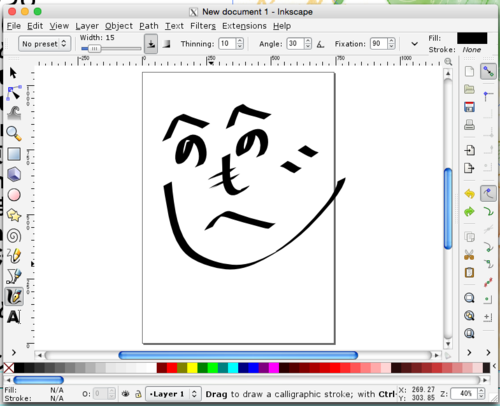48代hibinoです。何か専門的な話でもしようかと思いましたけどそれほど深く物事を極めた記憶がほとんどないのでフリーソフト、それもCGに関わるものをいくつかピックアップして紹介したいと思います。ソフト名をクリックするとホームページにアクセスします。
————————————————–
絶讃発展中のイラストソフト。基本的なブラシも揃っているし、自分で画像を用意してカスタムブラシも作れます。(上画像の紅葉もそう) 定規も豊富で、個人的には任意の曲線定規が作れるのは強いですね。これでマッフラした髪の毛を大量生産できます。また用紙サイズのプリセットが備わっているんですがなぜかLINEスタンプ用のプリセットまであったりします。 かなり頻繁にアップデートされていてその度に「まってました!」な機能が追加されていっているので使用する立場としてなんか我が子の成長を見守っているかのような感覚になります。まだまだ成長するよ!
(Mac版、テキスト機能がまだ弱い部分あるのでそれの改善を待つばかりです…)
あとアイコンかわいい
2.CloudAlpaca(Win/Mac)
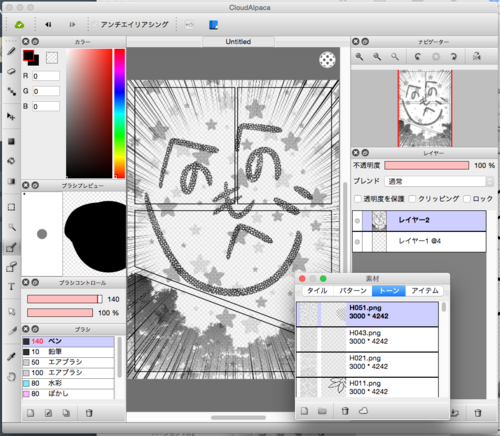 FireAlpacaの弟。兄の特徴を引き継いで突然現れたかと思いきや、下の兄弟でありがちな立ち回りの良さでなんと漫画の編集に特化した機能も備わっています。あとこの弟君は社交性が高いのでアカウントを作ってクラウド上にデータを保存することができ、そのうちデータを複数人(チーム)で共有することができるようになるそうです。トーン素材も取得できるし、もちろん追加できるし、コマ割り機能もあるし、これで同人誌製作もはかどりますね!!もちろんクラウドのアカウントを作らなくてもいいし、ローカルフォルダにデータを保存することはできます。
FireAlpacaの弟。兄の特徴を引き継いで突然現れたかと思いきや、下の兄弟でありがちな立ち回りの良さでなんと漫画の編集に特化した機能も備わっています。あとこの弟君は社交性が高いのでアカウントを作ってクラウド上にデータを保存することができ、そのうちデータを複数人(チーム)で共有することができるようになるそうです。トーン素材も取得できるし、もちろん追加できるし、コマ割り機能もあるし、これで同人誌製作もはかどりますね!!もちろんクラウドのアカウントを作らなくてもいいし、ローカルフォルダにデータを保存することはできます。
(Mac版のテキストry)
やっぱりアイコンかわいい
3.AzPainter2(Win/Linux)
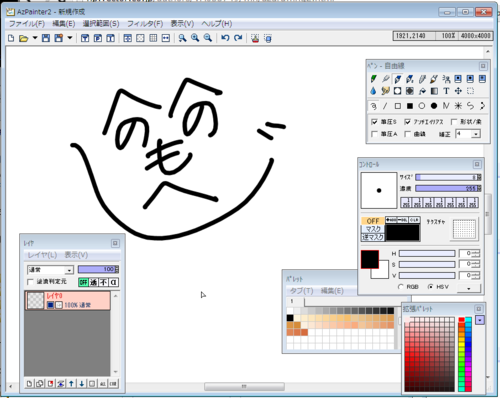 基本的な機能はひととおりそろったシンプルなドローイングソフトです。一つ難点があるとすればキャンバスサイズに制約があるので印刷物に向いてないということでしょうか(タテヨコ4500pxまで)。1pxごと・任意pxごとのグリッド表示に対応してるので自分はドット絵製作に役立てています。塗りつぶし機能が地味に強いです。キャンバス回転ができないのが人によっては苦しいかもしれません。
基本的な機能はひととおりそろったシンプルなドローイングソフトです。一つ難点があるとすればキャンバスサイズに制約があるので印刷物に向いてないということでしょうか(タテヨコ4500pxまで)。1pxごと・任意pxごとのグリッド表示に対応してるので自分はドット絵製作に役立てています。塗りつぶし機能が地味に強いです。キャンバス回転ができないのが人によっては苦しいかもしれません。
ドローイング以外の機能では、極座標の変形やモザイクなどのフィルタも備わってるのでかるーくレタッチしたりできます。
WINE使えばMacでも使えるらしいとかなんとか。
私が初めて使った筆圧対応ソフトです。Win版に関してはver2.12を持って更新が終了していますが、Linux版はまだ開発は続いてるそうです。
4.NekoPaint(Win)
 今回紹介する中では、描画に関しては最強と言っても過言ではないフリーソフトです。スクショからも、もうすでに大量のブラシセットがあり、小窓に隠れて見えませんがブラシのパラメータをかなり細かく設定できます。また独自形式で保存した場合にのみ、ベクターが使えるので線画が苦手な人でも後から線の微調整や太さの変更などもできます(これ強い)。左右対称の機能もあるし、回転対称に模様を描くこともできますし、左右対称と回転対称を組み合わせればあっという間にエキゾチックな模様の出来上がりです!ちなみにスクリーンショットは回転対称3でへのへのもへじをかいたものです。
アナログタッチに近い絵を描きたいならこのソフトが最適でしょう。ちなみに、厳密にはフリーソフトではなく無期限試用版なのですがもうこれでも十分Painterっぽく使えます。試用版なのにお絵描きもベクターもできるってヤバない?
難点は、初回起動時に小窓がわんさかでてきて画面がごちゃごちゃして見づらいことですね。スクリプト機能もあるようですがここは私は未開拓です。まだまだ奥が深そう。
ちなみにMac版の開発が進んでいるそうですってよ奥さん!
今回紹介する中では、描画に関しては最強と言っても過言ではないフリーソフトです。スクショからも、もうすでに大量のブラシセットがあり、小窓に隠れて見えませんがブラシのパラメータをかなり細かく設定できます。また独自形式で保存した場合にのみ、ベクターが使えるので線画が苦手な人でも後から線の微調整や太さの変更などもできます(これ強い)。左右対称の機能もあるし、回転対称に模様を描くこともできますし、左右対称と回転対称を組み合わせればあっという間にエキゾチックな模様の出来上がりです!ちなみにスクリーンショットは回転対称3でへのへのもへじをかいたものです。
アナログタッチに近い絵を描きたいならこのソフトが最適でしょう。ちなみに、厳密にはフリーソフトではなく無期限試用版なのですがもうこれでも十分Painterっぽく使えます。試用版なのにお絵描きもベクターもできるってヤバない?
難点は、初回起動時に小窓がわんさかでてきて画面がごちゃごちゃして見づらいことですね。スクリプト機能もあるようですがここは私は未開拓です。まだまだ奥が深そう。
ちなみにMac版の開発が進んでいるそうですってよ奥さん!
名称未設定のファイル名が「名前はまだない。」になるところ、個人的に推しポイントです。
最後にお絵描きソフトとはちょっと方向が違いますがドローイングソフトを紹介。Illustratorを持ってなくて、ベクターデータを編集したかった時にこれで代用していました。ただ、残念ながらai形式の出力ができないのでベクターを維持するにはpdfかepsあるいは独自形式で出力などするしかなさそうです。ai形式にこだわらずとりあえずベクターやりたいんじゃあという人にはillustrator導入前にはオススメしておきます。
————————————————–
以上、Inkscapeを除いては全て筆圧に対応した、私の使ったことのあるお絵描きソフトを紹介しました。販売されている高性能のお絵描きソフトを購入するまでのつなぎに使ってもいいですし、これをメインに創作活動しても文句のないソフトばかりです。もちろん、フリーのお絵描きソフトはこれだけではないので色々検索して試してみるのをお勧めします。それでは。